
કૂકીઝ એ ડેટાના ટુકડાઓ છે જે બ્રાઉઝર પ્રોફાઇલ ડિરેક્ટરીમાં સાઇટ્સ છોડી દે છે. તેમની સહાયથી, વેબ સંસાધનો વપરાશકર્તાને ઓળખી શકે છે. આ તે સાઇટ્સ પર ખાસ કરીને મહત્વપૂર્ણ છે જ્યાં અધિકૃતતા જરૂરી છે. પરંતુ, બીજી બાજુ, બ્રાઉઝરમાં શામેલ કૂકી સપોર્ટ વપરાશકર્તાની ગોપનીયતા ઘટાડે છે. તેથી, વિશિષ્ટ જરૂરિયાતોના આધારે, વપરાશકર્તાઓ વિવિધ સાઇટ્સ પર કૂકીઝ ચાલુ અથવા બંધ કરી શકે છે. ચાલો જોઈએ કે ઓપેરામાં કૂકીઝને કેવી રીતે સક્ષમ કરવી.
કૂકીઝનો સમાવેશ
ડિફ defaultલ્ટ રૂપે, કૂકીઝ સક્ષમ છે, પરંતુ ભૂલભરેલી વપરાશકર્તા ક્રિયાઓને કારણે અથવા ગુપ્તતા જાળવવા માટે જાણી જોઈને નિષ્ક્રિય કરવાને કારણે સિસ્ટમ ક્રેશ થવાને કારણે તે અક્ષમ થઈ શકે છે. કૂકીઝને સક્ષમ કરવા માટે, તમારી બ્રાઉઝર સેટિંગ્સ પર જાઓ. આ કરવા માટે, વિંડોના ઉપર ડાબા ખૂણામાં ઓપેરા લોગો પર ક્લિક કરીને મેનૂને ક callલ કરો. આગળ, "સેટિંગ્સ" વિભાગ પર જાઓ. અથવા, કીબોર્ડ શોર્ટકટ Alt + P લખો.

એકવાર સામાન્ય બ્રાઉઝર સેટિંગ્સ વિભાગમાં આવ્યા પછી, "સુરક્ષા" સબકશન પર જાઓ.
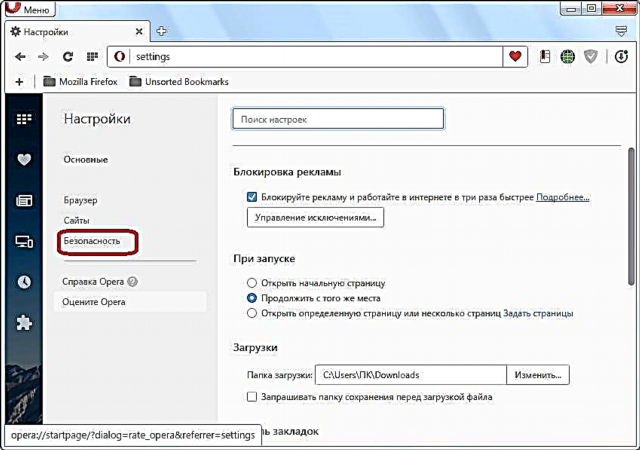
અમે કૂકી સેટિંગ્સ બ્લોક શોધી રહ્યા છીએ. જો સ્વીચ "સાઇટને સ્થાનિક રૂપે ડેટા સ્ટોર કરવાથી અટકાવો" પર સેટ કરેલું છે, તો આનો અર્થ એ કે કૂકીઝ સંપૂર્ણપણે અક્ષમ છે. આમ, તે જ સત્રની અંદર પણ, અધિકૃતતા પ્રક્રિયા પછી, વપરાશકર્તા નોંધણીની આવશ્યકતાવાળી સાઇટ્સથી સતત "ફ્લાય આઉટ" કરશે.
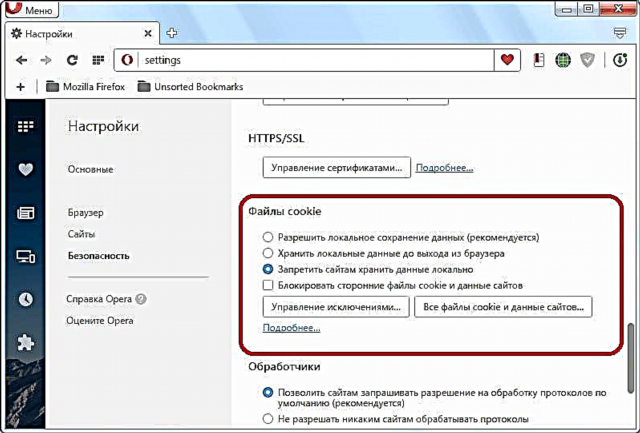
કૂકીઝને સક્ષમ કરવા માટે, તમારે "સ્થાનિક ડેટા સ્ટોર કરો જ્યાં સુધી તમે બ્રાઉઝરથી બહાર નીકળો નહીં" અથવા "સ્થાનિક ડેટા સ્ટોરેજને મંજૂરી આપો" સ્થિતિમાં સ્વિચ મૂકવાની જરૂર છે.
પ્રથમ કિસ્સામાં, બ્રાઉઝર પૂર્ણ થવા સુધી ફક્ત કૂકીઝ જ સ્ટોર કરશે. એટલે કે, ઓપેરાના નવા પ્રક્ષેપણ સાથે, પાછલા સત્રની કૂકીઝ સાચવવામાં આવશે નહીં, અને સાઇટ હવે વપરાશકર્તાને યાદ કરશે નહીં.
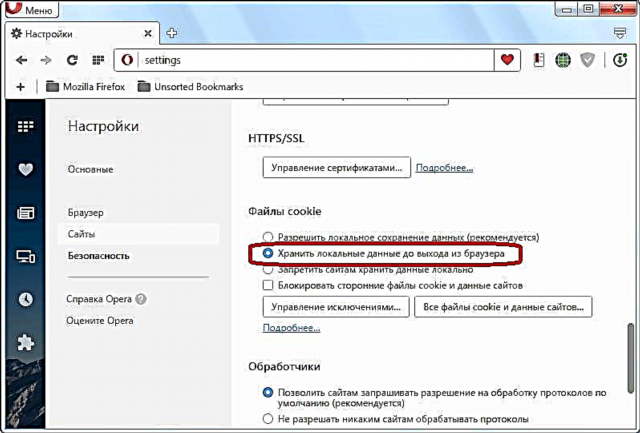
બીજા કિસ્સામાં, જે ડિફ defaultલ્ટ રૂપે સેટ કરેલું છે, કૂકીઝ ફરીથી સેટ ન થાય તો તે બધા સમય સંગ્રહિત કરવામાં આવશે. આમ, સાઇટ હંમેશાં વપરાશકર્તાને "યાદ" કરશે, જે અધિકૃતતા પ્રક્રિયાને મોટા પ્રમાણમાં સરળ બનાવશે. મોટા ભાગના કિસ્સાઓમાં, તે આપમેળે ચાલશે.

વ્યક્તિગત સાઇટ્સ માટે કૂકીઝ સક્ષમ કરો
આ ઉપરાંત, વૈકલ્પિક સાઇટ્સ માટે કૂકીઝને સક્ષમ કરવું શક્ય છે, ભલે કૂકી સ્ટોરેજ વૈશ્વિક સ્તરે અક્ષમ હોય. આ કરવા માટે, "કૂકીઝ" સેટિંગ્સ બ્લોકની ખૂબ નીચે સ્થિત "અપવાદોનું સંચાલન કરો" બટન પર ક્લિક કરો.

એક ફોર્મ ખુલે છે જ્યાં તે સાઇટ્સના સરનામાં દાખલ કરવામાં આવે છે જેમની કૂકીઝને વપરાશકર્તા સાચવવા માગે છે. સાઇટ સરનામાંની વિરુદ્ધ જમણા ભાગમાં, "મંજૂરી આપો" સ્થિતિ પર સ્વીચ સેટ કરો (જો આપણે બ્રાઉઝર હંમેશાં આ સાઇટ પર કૂકીઝ સ્ટોર કરે તેવું ઇચ્છે છે) અથવા "એક્ઝિટ Clearન ક્લિયર" (જો આપણે દરેક નવા સત્ર સાથે કૂકીઝને અપડેટ કરવા માંગીએ છીએ). આ સેટિંગ્સ બનાવ્યા પછી, "સમાપ્ત" બટન પર ક્લિક કરો.

આમ, આ ફોર્મમાં દાખલ કરેલી સાઇટ્સની કૂકીઝ સાચવવામાં આવશે, અને ઓપેરા બ્રાઉઝરની સામાન્ય સેટિંગ્સમાં સૂચવ્યા મુજબ, અન્ય તમામ વેબ સ્રોતો અવરોધિત કરવામાં આવશે.
જેમ તમે જોઈ શકો છો, ઓપેરા બ્રાઉઝરમાં કૂકીઝનું સંચાલન કરવું ખૂબ સરળ છે. આ ટૂલનો યોગ્ય રીતે ઉપયોગ કરીને, તમે ચોક્કસ સાઇટ્સ પર એક સાથે મહત્તમ ગુપ્તતા જાળવી શકો છો, અને વિશ્વસનીય વેબ સંસાધનો પર સરળતાથી અધિકૃત થવા માટે સક્ષમ હશો.











